windows10怎么快速切换两个桌面
更新时间:2024-09-10 08:47:21作者:jiang
在日常使用Windows 10操作系统时,经常会碰到需要快速切换多个桌面的情况,Windows 10提供了一种非常方便的方式来实现快速切换两个不同的桌面,让用户可以更高效地进行多任务处理。通过简单的操作,用户可以快速在不同的桌面之间切换,提高工作效率和操作体验。接下来我们将介绍如何在Windows 10中快速切换到另一个桌面。
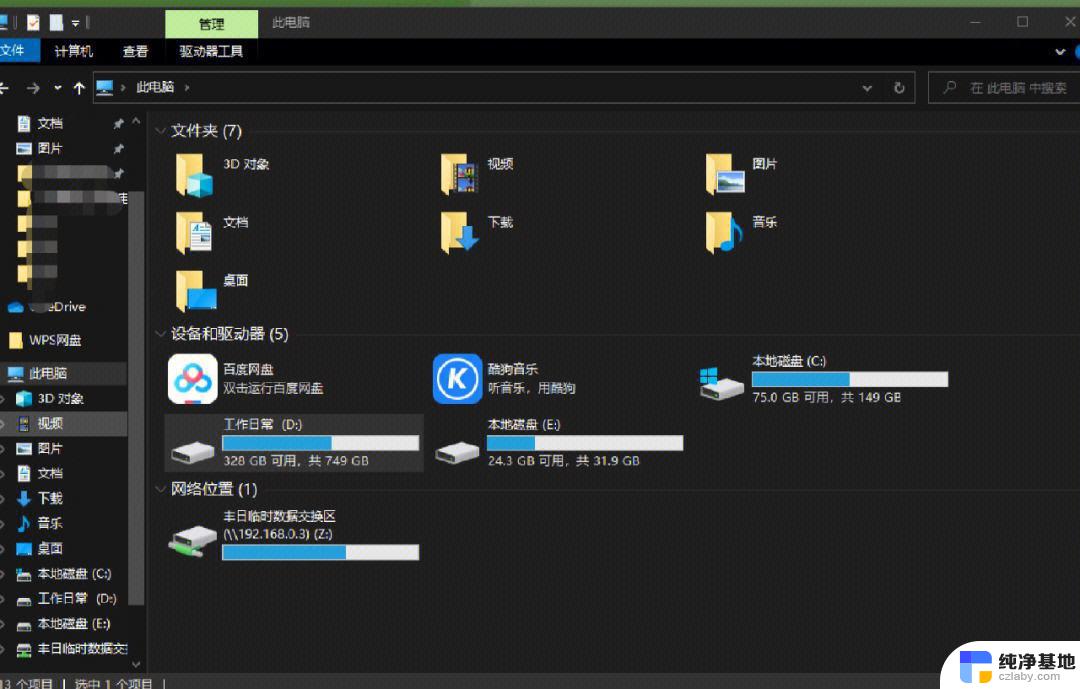
1、使用组合键,同时按下【Windows徽标键】+【Ctrl】键加上【左右方向键】。就可以切换不用的桌面;
2、同样是按下【Windows徽标键】+【Ctrl】+【D】就可以新建一个虚拟桌面;
3、切换到要删除的桌面后按快捷键【Windows徽标键】+【Ctrl】+【F4】,就可以将当前的桌面删除掉;
4、按【Alt】+【Tab】组合键可以切换桌面,但默认是【仅限我正在使用的桌面】。进入【设置】-【多任务】选项中可以将其修改为【所有桌面】,就可以在虚拟桌面间进行切换。
以上就是windows10怎么快速切换两个桌面的全部内容,碰到同样情况的朋友们赶紧参照小编的方法来处理吧,希望能够对大家有所帮助。
- 上一篇: 电脑屏幕黑屏但是鼠标还在
- 下一篇: 电脑上恢复出厂设置怎么弄
windows10怎么快速切换两个桌面相关教程
-
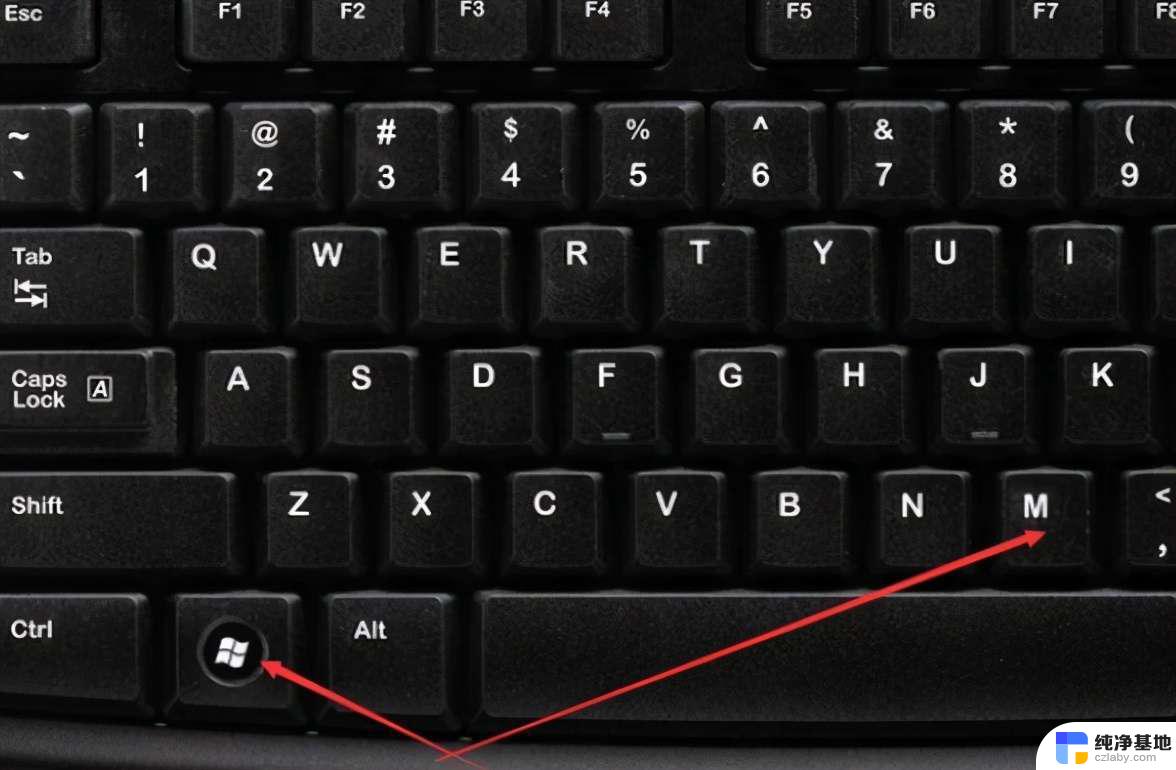 快速切换电脑桌面快捷键
快速切换电脑桌面快捷键2024-06-02
-
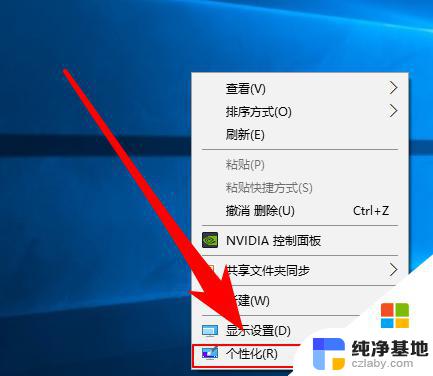 w10怎么切换桌面1桌面2
w10怎么切换桌面1桌面22024-02-09
-
 windows10窗口切换快捷键
windows10窗口切换快捷键2024-03-12
-
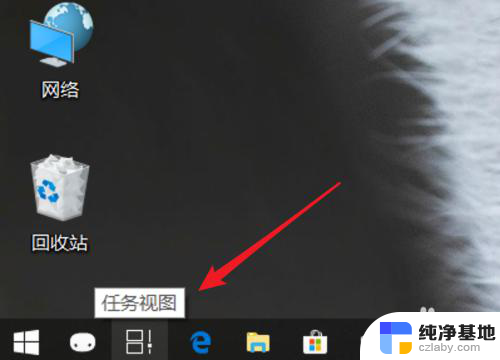 电脑有两个桌面怎么删除一个
电脑有两个桌面怎么删除一个2024-02-10
win10系统教程推荐